pycharm如何安装?pycharm安装教程
如果你是初学者,可能还不知道PyCharm的安装步骤。别担心,接下来的文章将为你提供详细的安装教程。
pycharm如何安装?pycharm安装教程
1、首先去Pycharm官网,下载PyCharm安装包,根据自己电脑的操作系统进行选择,对于windows系统选择下图的框框所包含的安装包。
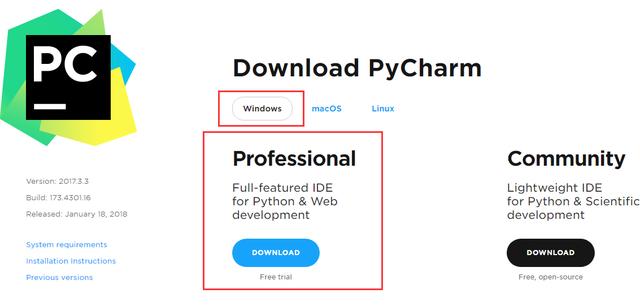
2、选择Windows系统的专业版,将其下载到本地,如下图所示:

3、然后我们双击下载的安装包,进行安装,然后会弹出界面:
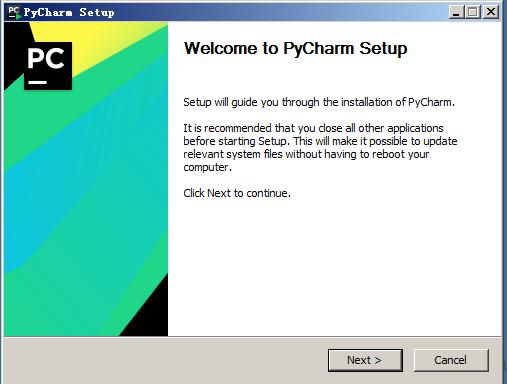
4、这时候我们需要选择安装目录,Pycharm需要的内存较多,建议将其安装在D盘或者E盘,不建议放在系统盘C盘:
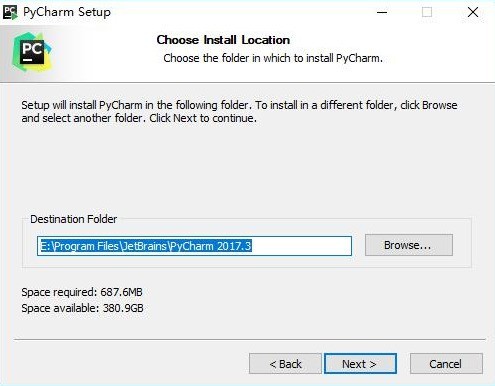
5、点击Next,进入下图的界面:Create Desktop Shortcut创建桌面快捷方式,一个32位,一个64位,小编的电脑是64位系统,所以选择64位。
接着我们勾选Create Associations是否关联文件,选择以后打开.py文件就会用PyCharm打开。
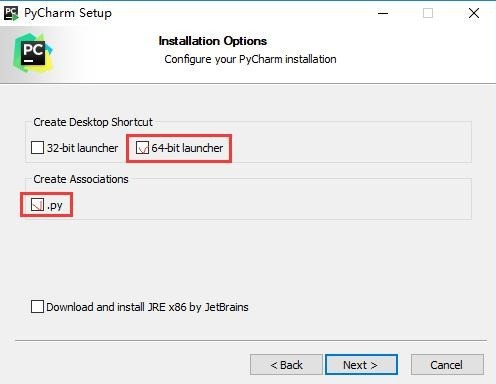
6、然后点击Next,进入下图:默认安装即可,直接点击Install。
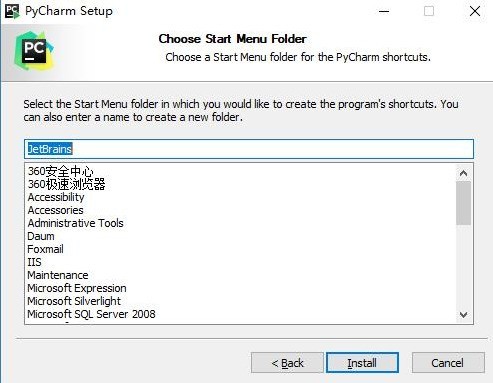
7、这时候我们需要耐心的等待两分钟左右,如下图:
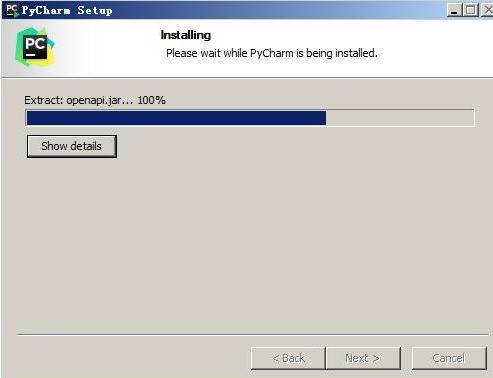
8、最后我们就会得到下面的安装完成的界面:
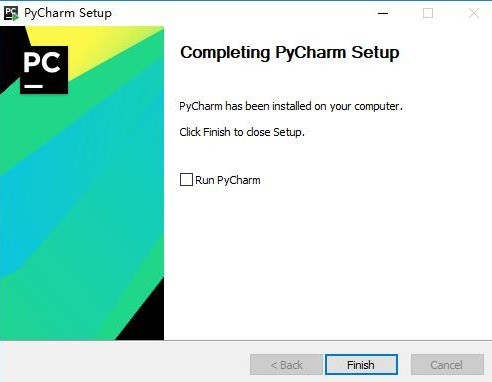
以上就是小编带来的pycharm安装教程,更多相关资讯教程,请关注ZOL下载下载。
文章标题:pycharm如何安装?pycharm安装教程
文章链接://www.hpwebtech.com/jiqiao/124906.html
为给用户提供更多有价值信息,ZOL下载站整理发布,如果有侵权请联系删除,转载请保留出处。
相关软件推荐
其他类似技巧
- 2024-04-01 10:52:12pycharm如何安装?pycharm安装教程
- 2024-01-09 13:43:39PyCharm查看有效期的操作技巧
- 2024-01-09 13:43:37PyCharm更改中文字体的操作流程
- 2024-01-09 13:41:55PyCharm改中文字体的简单教程
- 2024-01-09 13:41:54PyCharm导入配置文件的详细步骤
- 2024-01-09 12:26:02PyCharm修改窗口背景颜色的图文步骤
- 2023-11-01 15:12:32PyCharm如何更改背景颜色-PyCharm更改背景颜色的方法
PyCharm2019汉化补丁 软件简介
pycharm2019汉化包是一款针对针对pycharm2019版本号这款软件的破解补丁,pycharm2019是jetbrains企业新公布的一款技术专业Python编辑软件,但如果不通过汉化则不能够一切正常应用软件的全部作用,有须要的赶紧来免费下载!
【使用方法】
1、在线下载缓解压力,获得中文补丁包和密钥...
详细介绍»









